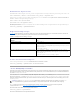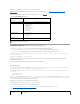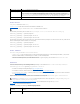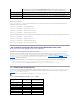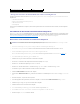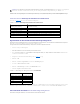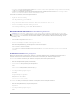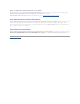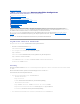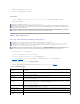Users Guide
ZurückzumInhaltsverzeichnis
DRAC 5 mittels Internet-Benutzeroberflächekonfigurieren
Dell™RemoteAccessController5Firmware-Version 1.0: Benutzerhandbuch
Zugriff auf die webbasierte Schnittstelle
DRAC 5-NIC konfigurieren
DRAC 5-Benutzerhinzufügenundkonfigurieren
Active Directory-Zertifikate konfigurieren und verwalten
DRAC 5 Kommunikationen mit SSL- und digitalen Zertifikaten sichern
Seriellen und Terminal-Modus konfigurieren
SeriellüberLANkonfigurieren
Dienste konfigurieren
HäufiggestellteFragen
DerDRAC5enthälteinewebbasierteSchnittstelleundRACADM(eineBefehlszeilen-Schnittstelle), mit denen Sie die DRAC 5-Eigenschaften und -Benutzer
konfigurieren, Remote-Verwaltungstasksausführen,undProblemeaneinemRemote(Managed)Systembehebenkönnen.FürdastäglicheSystem-
Management verwenden Sie die webbasierte DRAC 5-Schnittstelle.DiesesKapitelgibtAuskunftdarüber,wiemanallgemeineSystem-Verwaltungstasks mit
derwebbasiertenDRAC5Schnittstelleausführt,undenthältVerknüpfungenzuverwandtenInformationen.
Alle webbasierten Schnittstellen-KonfigurationstaskskönnenauchmitRACADMausgeführtwerden.EineListeallerRacadm-CLI und serieller/telnet/ssh-
Konsolenbefehle,mitdenendietextbasiertenEntsprechungenjederAufgabeausgeführtwerdenkönnen,findenSiein"Serielle und Racadm-Befehle
verwenden".
Die DRAC 5 Online-HilfeenthältkontextempfindlicheInformationenüberjedewebbasierteSchnittstellenseite.
Zugriff auf die webbasierte Schnittstelle
Zum Zugriff auf die webbasierte DRAC 5-SchnittstelleführenSiediefolgendenSchritteaus:
1. ÖffnenSieeinunterstütztesWebbrowser-Fenster.
Weitere Informationen finden Sie in "UnterstützteWebbrowser".
2. Geben sie folgendes in das Feld AdresseeinunddrückenSie<Eingabe>:
https://<IP-Adresse>
Wenn die Standard-HTTPS-Schnittstellennummer(Port443)geändertwurde,gebenSiefolgendesein:
https://<IP-Adresse>:<Schnittstellennummer>
wobei IP-Adresse die IP-Adresse des DRAC 5 und Schnittstellennummer die HTTPS Schnittstellennummer ist.
Der DRAC 5-Fenster Anmelden erscheint.
Anmeldung
SiekönnensichentwederalsDRAC5-Benutzer oder als ein Microsoft®Active Directory®Benutzer anmelden. Standardbenutzername und -kennwort sind root
bzw. calvin.
BevorSiesichamDRAC5anmelden,prüfenSie,obSiedieBerechtigungAn DRAC 5 anmelden haben.
Umsichanzumelden,führenSiediefolgendenSchritteaus:
1. Geben Sie eine der folgenden Eingaben in das Feld Benutzername ein:
l Ihren DRAC 5-Benutzernamen.
Beispiel: <Benutzername>
Der DRAC 5-BenutzernamefürlokaleBenutzeristgroß-/kleinschreibungsabhängig
l Ihren Active Directory-Benutzernamen.
Beispiel: <Domäne>\<Benutzername> <Domäne>/<Benutzername> oder <Benutzer>@<Domäne>.
Beispiele eines Active Directory-Benutzernamens sind: dell.com\john_doe oder john_doe@dell.com.
Der Active Directory-Benutzernameistnichtgroß-/kleinschreibungsabhängig.
2. Geben Sie Ihr DRAC 5-Benutzerkennwort oder Active Directory-Benutzerkennwort in das Feld Kennwort ein.